Metodo per accedere a un desktop remoto da Debian 10:
Per accedere a un desktop remoto dal tuo sistema Debian 10, dovrai eseguire i seguenti passaggi:
Passaggio n. 1: aggiorna il tuo sistema Debian 10:
Innanzitutto, dobbiamo aggiornare il nostro sistema Debian 10 con il comando mostrato di seguito:
$ sudo apt-get update
Quando il nostro sistema Debian 10 sarà completamente aggiornato, installeremo su di esso un client desktop remoto di nostra scelta.
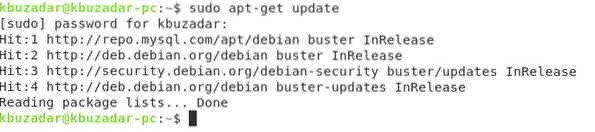
Passaggio 2: installa Remmina Remote Desktop Client sul tuo sistema Debian 10:
Dobbiamo installare il client desktop remoto Remmina sul nostro sistema Debian 10. Questo può essere installato con il seguente comando:
$ sudo apt install remmina remmina-plugin-vnc
Durante l'installazione di questo client desktop remoto, è necessario confermare digitando "Y" nel terminale, come evidenziato nell'immagine mostrata di seguito:
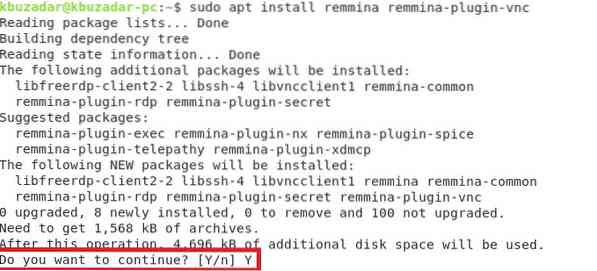
Ci vorranno alcuni minuti per completare l'installazione di Remmina sul tuo sistema Debian 10.
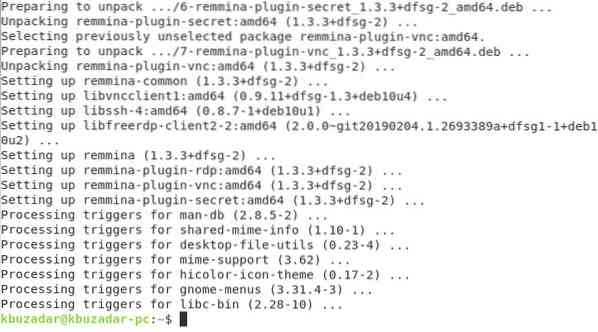
Passaggio n. 3: avviare il client desktop remoto Remmina dal sistema Debian 10:
Ora puoi avviare facilmente il client desktop remoto Remmina sul tuo sistema Debian 10 cercandolo nella barra di ricerca delle attività. È necessario fare clic sul risultato della ricerca Remmina come evidenziato nell'immagine seguente:
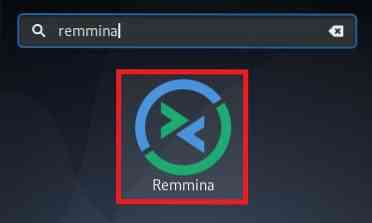
L'interfaccia di benvenuto del client desktop remoto Remmina è mostrata nell'immagine seguente:
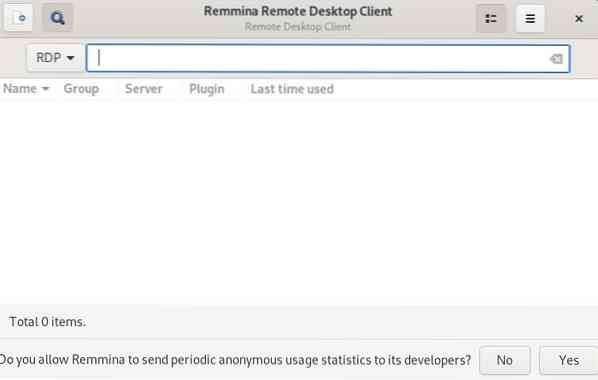
Passaggio n. 4: selezionare il protocollo Virtual Network Computing (VNC) dall'elenco dei protocolli sul sistema Debian 10:
Per connettersi a un desktop remoto tramite il client desktop remoto Remmina, è necessario selezionare il protocollo Virtual Network Computing (VNC) dall'elenco dei protocolli sull'interfaccia Remmina come evidenziato nell'immagine seguente:
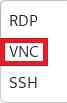
Passaggio n. 5: digitare l'indirizzo IP del desktop remoto a cui si desidera connettersi tramite il sistema Debian 10:
Dopo aver selezionato il protocollo VNC, è necessario digitare l'indirizzo IP della macchina remota al cui desktop si desidera accedere tramite Remmina nella barra degli indirizzi fornita, e.g., 192.168.10.15.

Devi premere il tasto Invio dopo aver digitato l'indirizzo IP desiderato in modo che Remmina possa consentirti di accedere al desktop remoto specificato dal tuo sistema Debian 10, come mostrato nell'immagine qui sotto:
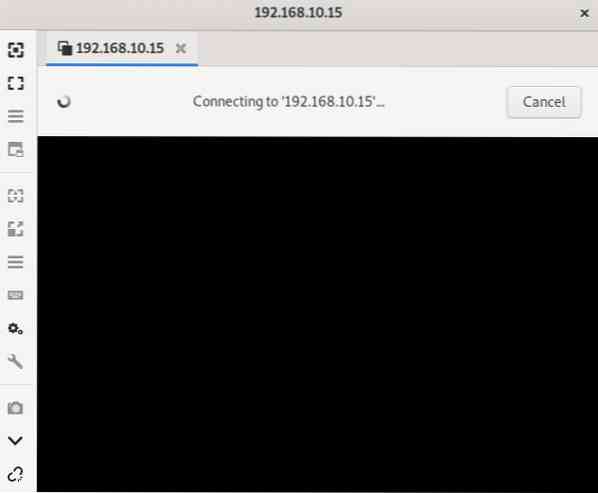
Metodo per rimuovere il client desktop remoto da Debian 10:
Per rimuovere il client desktop remoto Remmina dal tuo sistema Debian 10, devi prima eseguire il seguente comando nel tuo terminale Debian 10:
$ sudo apt-get purge remmina remmina-plugin-vnc
Questo comando rimuoverà il client desktop remoto Remmina e i suoi file di configurazione dal tuo sistema Debian 10. Dopo aver fatto ciò, è necessario eseguire il comando mostrato di seguito per rimuovere tutti i pacchetti e le dipendenze inutilizzati dal sistema Debian 10:
$ sudo apt-get autoremove
Conclusione:
In questo tutorial, ti abbiamo insegnato il metodo di installazione di un client desktop remoto, cioè.e., Remmina, su un sistema Debian 10 e poi usarlo per connettersi a un desktop remoto. Questo articolo si è concluso con il metodo di rimozione di questo client desktop remoto da un sistema Debian 10.
 Phenquestions
Phenquestions


